No.14ベストアンサー
- 回答日時:
>どこをクリックしたら教えていただいているページの画像がでるのでしょうか?
No.13 の添付画像の出し方は No.12 にあります。
>最初ににダウンロードしたものがすべてのプログラムの中に入っていて
>右クリックで削除を押してもアクセスが拒否されます、と出ます。
プログラムの削除はアンインストールといいます。インストールの逆です。
アンインストールの仕方は No.10 にあります。
「・このソフトウェアをアンインストールする」を選択すれば、
プログラムの削除ができます。
家電店で聞いてもはっきり教えてもらえなかったことを、親切、丁寧に教えていただきありがとうございました。イマイチ、はっきり解らないのですが、私のわからなさ度に呆れていらっしゃるだろうと、大変申し訳なく思っています。気が付けばずいぶん長くお返事をいただいて、今になって最初はこうするんだったのか、と知った感じです。全く無知と記載しましたが、これほどまでとは思われなくて、後から、後からする質問に呆れていらっしゃったでしょう。すみません。12のやり方で画像が出たのでOKを押しました。が、エフェクトを選択してもサイエンスという項目はありませんし、教えていただいた黄色のサイエンスという項目もありません。多分、違うバージョンなのでしょうか?いちど、教えていただいたようにアンインストールをしてまた最初からやり直してみます。本当はもっと教えていただきたかったのですが、お時間とお手間をおかけしてばかりで申し訳ないので、いろいろ検索しながら格闘してみようと思います。ありがとうございました。
No.13
- 回答日時:
教えてください。
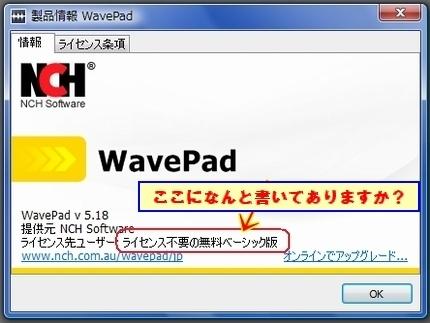
この回答への補足
mmniさま。
何度もお返事をありがとうございます。
N0.5で教えていただいた
「http://www.nch.com.au/wavepad/jp/index.html」
をクリックしたのですが今、見せていただいた画像は出ません。N0.9で昨日お返事した時に書いた文が出たので無料ダウンロードをクリックしました。何度もお返事をいただいているうちにやり方が間違っていたのではないかと思い、最初からやり直そうと思うのですが、最初ににダウンロードしたものがすべてのプログラムの中に入っていて右クリックで削除を押してもアクセスが拒否されます、と出ます。
本当に全く無知で申し訳ないです。なんだか、触れば触るほど解らなくなってきます。一度ダウンロードしたものは消せないのでしょうか?それも、なんだか怖くて・・・どこをクリックしたら教えていただいているページの画像がでるのでしょうか?
No.12
- 回答日時:
添付画像のように、
“ヘルプ”をクリック“WavePad情報”を選択すると、
左下のような製品情報が出ると思います。
私のは『ライセンス不要の無料ベーシック版』となっています。
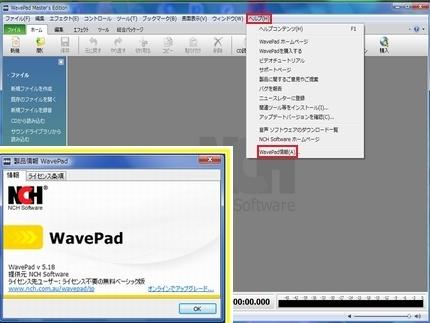
No.11
- 回答日時:
>この場合、どれをクリックするといいのでしょうか?
もしかしたら、有料版をインストルした可能性もありますが、
今すぐでなく2週間後?に、‘期限がきましたと’いうようなメッセージが
現れた時にアンインストールをしてください。
No.10
- 回答日時:
アンインストールする時とは
“コントロールパネル”をクリック
クラシック表示にして“プログラムと機能”をクリック
WavePadの行をクリックして
「アンインストールと変更」をクリックする時です。
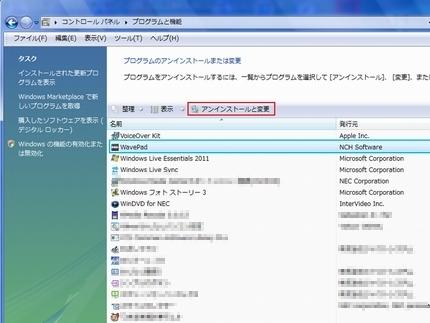
この回答への補足
お返事をありがとうございます。この方法をしてみましたが項目は3つしかなく
・このソフトウェアをアンインストールする
・修復する(再インストールする)
・何もしない
しかありません。
先ほど、家電店にパソコンを持ち込んで聞いたのですが、記載されているものは、V5.18で私が使おうとしているものがV5.49だから違うのではないでしょうか?との答えで、結局、わからずに帰ってきました。この場合、どれをクリックするといいのでしょうか?
No.9
- 回答日時:
>“お試し版”がインストールされます。
>・・・・・・・・・・・・・・・
>これは2週間で使えなくなるのでしょうか?
“お試し版”というのは正規版のようなものです。
アンインストールする時に“無料版”にダウングレードします。
“無料版”は無限に使えるはずです。
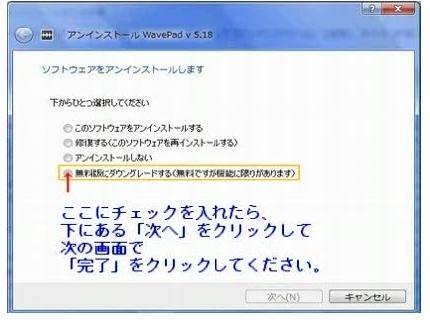
この回答への補足
何度もすみません。教えていただいたページをクリックすると、以下のような文が出てきたので
「WavePad 音声編集ソフト
多機能なのに使いやすい音声編集ソフト(PCおよびMac版)
WavePad音声編集ソフトは、プロのサウンドエンジニアにも使われている、多機能な音声・音楽編集ソフトです。音楽や話し声など様々な音声の編集や録音を行うだけでなく、音声の切り取りやコピー貼り付けなどの音声編集、エコーや音声増幅などのエフェクトの追加、またノイズの除去なども行うことができます。mp3の編集のほか、wavやvox、gsm、wma、real audio、au、aif、flac、ogg など様々なフォーマットの音声ファイルの編集にお使いください。
Windows用WavePad無料音声編集ソフトをダウンロード
WavePad は直観的な操作で、誰でも簡単にお使いいただける音声編集ソフトです。インストールはあっと言う間に完了し、音声ファイルの選択(または新しく録音)後は編集作業をすぐに始めることができます。また、どなたにでも簡単にお使いいただけるプログラムでありながら、プロのサウンドエンジニアにもご満足いただける数多くのパワフルな機能を搭載しています。
無料でダウンロードWavePad 音声編集ソフトの無料版は、営利目的で使用することはできません。無料版に使用期限は無く、標準版ソフトとほぼ同じ機能をお使いいただけます。ご家庭でこのソフトをお使いの場合は、こちらから無料版をダウンロードしてください。プロのサウンドエンジニア向けの機能やエフェクトなどを搭載したマスター版へのアップグレードは、ダウンロード後にいつでも行うことができます。」
Windows用WavePad無料音声編集ソフトをダウンロード
をクリックして進みました。アンインストールの画面は出ませんので教えていただいた個所をクリックすることができません。で、昨日はこれで編集しました。教えていただいた通りの画面に進むにはどうしたらいいのでしょうか?この上記に記載された文の横に「ダウンロード」と「購入」という赤い四角で書かれたものが出ますがこれをクリックするのでしょうか?すみません、全く解らずにお手間ばかりおかけします。せっかく画像まで載せていただいて教えてくださっているので、その通りにやってみたいのですが、どの時点で間違っているのかもわかりません。お時間がありましたら、お返事をお願いいたします。
No.8
- 回答日時:
>フェードアウト等は、やってみようと試したのですが範囲が指定
>できないようなコメントが出てフェードインもフェードアウトも
>出来ませんでした。
なぜできないのかはわかりません。
無音部分を少し作って、マウスで選択して
「エフェクト」をクリックして「フェードアウト」を選択です。

No.7
- 回答日時:
>編集をクリックしてもサイレンスを挿入という項目がありませんでした。
曲を読み込んでいますか?
Vista のパソコンの V5.18 の場合ですが、「サイレンスを挿入」は
あります。(赤色のところです。)
黄色のところにもあります。

No.6
- 回答日時:
以下のソフトがインストールされていれば、オーディオCDを作成できます。
富士通
[Roxio Creator LJ] 音楽CDを作成する方法を教えてください。
https://www.fmworld.net/cs/azbyclub/qanavi/jsp/q …
[Roxio Easy Media Creator] 音楽CDを作成する方法を教えてください。
http://www.fmworld.net/cs/azbyclub/qanavi/jsp/qa …
No.5
- 回答日時:
無料の『 WavePad 』音声編集ソフト
http://www.nch.com.au/wavepad/jp/index.html
Windows/Mac OS X 対応のフル機能完備のプロフェッショナルな
ミュージック編集ソフトです。
音楽、音声または曲の編集と録音が可能です。
オーディオファイルの編集中に録音の一部分を切り取り、コピー、
貼り付けたり、エコー、増幅、ノイズ除去、イコライザなどの
エフェクトを加えることができます。
WavePad はwav または mp3 専門の音楽編集ソフトのようですが、
wav、vox、gsm、wma、au、aif、flac、real audio、ogg、aac、
m4a、mid、amrなど、ほとんどのオーディオファイル形式を
サポートしています。
WavePad は、操作が簡単な上、直感的に音楽編集ソフトを使用
することができるよう設計されています。
時間を掛けてその他の機能を見てみると、プロの音響技師が
満足するほどの様々な強力ツールを発見することができます。
無料版は営利目的で使用することはできません。この無料版は、
無制限で使用でき、有料版とほぼ同じ機能が含まれています。
“お試し版”がインストールされます。
2週間後?に、‘期限がきましたと’いうようなメッセージが現れると
思います。アンインストールする時に“無料版”にダウングレードします。
有料版もあるので必ず無料版をインストールしてください。
- - - - -
まず、1番の部分だけを保存したいのならWavePadで再生して停止し、
「編集」をクリックして「ファイルを分割」から「このポジションで分裂
させる」を選択します。データが二つに分割されますので、不要な方を
削除します。
そして、名前を付けて保存すれば、1番の部分だけの曲ができます。
.wmaファイルなら、「 Windows Media Player 11 」と関連付けされて
いるはずなので、その曲をダブルクリックすれば、「 Windows Media
Player 11 」が起動され、再生が始まり、しばらくするとライブラリに
取り込むことができます。ですから、オーディオCDを作成できます。
.mp3ファイルの場合も「 Windows Media Player 11 」と関連付けされて
いれば同じようにできます。
なお、1番と2番がはっきり分かれていればいいですが、フェードアウトや
フェードインもしたほうがいいと思います。
フェードアウト等は「エフェクト」をクリックして「フェードアウト」を
選択ですが、どの部分をフェードアウトするかマウスで選択しておいてから
します。(実際には無音部分を少し作っておいてやったほうがいいです。)
無音部分の作成は「編集」をクリックして「サイレンスを挿入」でします。
なお、私の使っている WavePad は少し古いので添付した画像どおりには
ならないかもせれません。

この回答への補足
お返事をありがとうございました。無料はこちらから、というところをクリックしてダウンロードしてみました。使い方がイマイチよく解らないのですが、なんとかやってみました。
フェードアウト等は「エフェクト」をクリックして「フェードアウト」を
選択ですが、どの部分をフェードアウトするかマウスで選択しておいてから
します。(実際には無音部分を少し作っておいてやったほうがいいです。)とのことでしたので、やってみようと試したのですが範囲が指定できないようなコメントが出てフェードインもフェードアウトも出来ませんでした。編集をクリックしてもサイレンスを挿入という項目がありませんでした。なんか、ぶちっと切れた感じの曲になってしまいましたが、とりあえずは取り出したい部分は取り出せました。ありがとうございました。
“お試し版”がインストールされます。
2週間後?に、‘期限がきましたと’いうようなメッセージが現れると
思います。アンインストールする時に“無料版”にダウングレードします。
有料版もあるので必ず無料版をインストールしてください。
とのことですが無料はこちらをクリックしたのですが、これは2週間で使えなくなるのでしょうか?
もっと、使いこなしたいと思うのですが、恥ずかしいのですが、言葉の意味も良く解らないことが多いので、少しづつ、検索しながらやってみます。MAV,MP3のこともわかりません。丁寧に教えてくださってありがとうございました。
お探しのQ&Aが見つからない時は、教えて!gooで質問しましょう!
このQ&Aを見た人はこんなQ&Aも見ています
関連するカテゴリからQ&Aを探す
おすすめ情報
このQ&Aを見た人がよく見るQ&A
デイリーランキングこのカテゴリの人気デイリーQ&Aランキング
-
トップページの上部の広告宣伝...
-
全く喋ったことのない気になる人
-
Windows10 32ビットから64ビッ...
-
Dual CPU
-
Windows7でクリップボードを開...
-
Outlookでメッセージの編集がで...
-
PC起動時のトラブル
-
EXCEL で VBA ヘルプの表示(F...
-
スクリーンセイバーとscrフ...
-
Windows2000でマルチプロセッサ
-
画像ファイルを開くと、フォト...
-
SPREAD(GrapeCity)のセルにフォ...
-
精神疾患持ちに日記を書いたら...
-
他の人には声だして挨拶してる...
-
DataGridViewで入力チェック後...
-
どこにもフォーカスを当てたくない
-
酸素ボンベのレギュレーターか...
-
Photoshopのアクションについて...
-
CPUの交換について
-
"判定"の英語表現について
マンスリーランキングこのカテゴリの人気マンスリーQ&Aランキング
-
トップページの上部の広告宣伝...
-
全く喋ったことのない気になる人
-
画像ファイルを開くと、フォト...
-
Windows7でクリップボードを開...
-
Outlookでメッセージの編集がで...
-
VLCの再生時の色がおかしく...
-
自作パソコンのCPU使用率が急に...
-
Windows10 アクションセンター ...
-
下記パソコンに Windows11をイ...
-
Windows PowerShellがいっぱい...
-
Windowsインストーラー3.1(KB8...
-
vlcプレイヤーで回転フィルター...
-
JP1/IM-Manager とTELstaff
-
レシートに大事な所を黒のマジ...
-
パソコン 内蔵コントローラーリ...
-
コマンドプロントからgnuplotを...
-
Windows10Proがインストールさ...
-
windowsNT系(2000)とFreeBSD...
-
HEW統合開発環境でプロジェクト...
-
[Windows XP SP2]インストールC...
おすすめ情報


